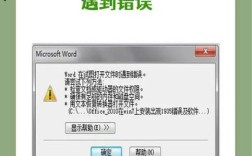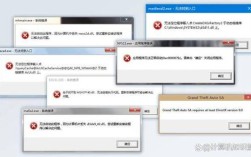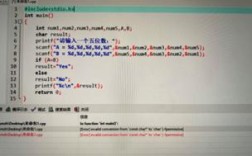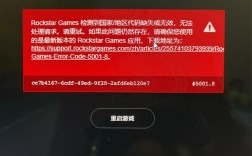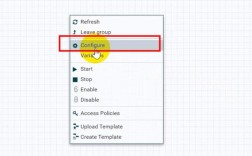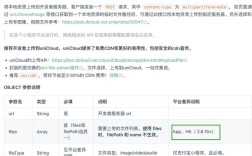关于JSON注释报错的全面解析
JSON注释报错的原因
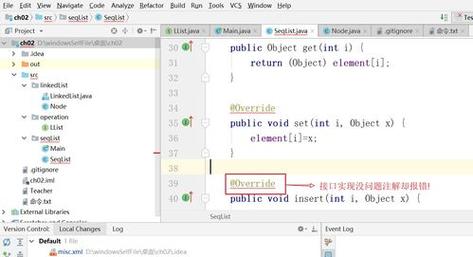
JSON(javaScript Object Notation)是一种轻量级的数据交换格式,广泛用于配置文件、API通信等场景,JSON的标准规定其数据结构只包括对象(键值对集合)和数组(有序列表),不支持注释,在标准的JSON文件中添加注释会导致解析错误或格式错误。
常见报错信息及解释
1、Error Domain=NSCocoaErrorDomain Code=3840 "JSON text did not start with array or object and option to allow fragments not set.":此错误表明JSON解析器在解析过程中遇到了意外字符(如注释符号),导致无法正确解析JSON文本。
2、Comments are not permitted in JSON:这是最常见的报错信息之一,表示在JSON文件中不允许添加注释。
解决方法
1、使用JSONC文件格式:
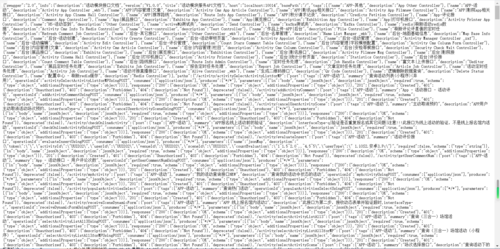
在VSCode中,可以通过修改设置将*.json文件关联为jsonc,从而允许在JSON文件中添加注释,操作步骤如下:
1. 打开VSCode设置:点击右下角的齿轮图标,选择“Settings”。
2. 在搜索框中输入files.associations。
3. 点击“编辑设置(JSON)”,在右侧输入框中添加"*.json": "jsonc"。
2、使用特殊键值对添加注释:
在需要添加注释的地方使用特殊的键值对,例如"_comment": "This is a comment",虽然这些注释不会直接显示在解析结果中,但可以用于记录信息。
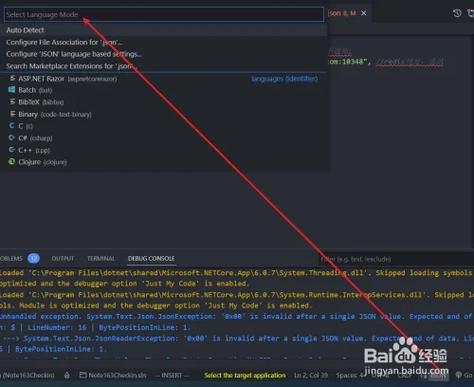
3、禁用JSON验证:
在某些开发环境中,可以选择性地禁用JSON验证来避免解析错误,在MyEcliPSe中,可以通过以下步骤关闭JSON验证:
1. 右键点击项目,选择“Properties”。
2. 在弹出的窗口中选择“Validation”,取消勾选“JSON Validator”。
4、使用外部工具验证:
使用在线平台或工具(如JSONLint、JSON Formatter)验证JSON文件的格式,确保没有语法错误。
5、更新IDE和插件:
确保使用的IDE和相关插件是最新版本,以避免因版本问题导致的解析错误。
注意事项
1、确保注释标记不冲突:在选择注释标记时,应避免与JSON文件中的其他内容冲突,不要使用//作为注释标记,因为这可能会与JSON中的多行注释混淆。
2、备份原始文件:如果JSON文件较大或格式复杂,建议在添加注释前先备份原始文件,以防出现意外错误。
3、遵循JSON Schema规定:如果使用JSON Schema验证JSON文件的格式,请确保注释标记不会违反Schema的规定。
FAQs
1、如何在VSCode中配置JSON文件以支持注释?
在VSCode中,通过修改设置将*.json文件关联为jsonc即可支持注释,具体操作步骤如下:打开VSCode设置,点击右下角的齿轮图标,选择“Settings”,在搜索框中输入files.associations,点击“编辑设置(JSON)”,在右侧输入框中添加"*.json": "jsonc",完成这些步骤后,你就可以在JSON文件中添加注释而不会出现报错。
2、为什么JSON文件本身不支持注释?
JSON(JavaScript Object Notation)是一种轻量级的数据交换格式,其设计初衷是为了易于阅读和编写、易于编码和解析,为了保持这种简单性和一致性,JSON标准规定其数据结构只包括对象(键值对集合)和数组(有序列表),不支持注释,添加注释会导致解析错误或格式错误,因此在标准的JSON文件中不允许添加注释。